本日は、暗号資産ウォレット「メタマスク」にイーサ(ETH)を送金する方法を解説します。
やることは、次の2ステップ。
- メタマスクのアドレスを「暗号資産取引所」に登録する
- イーサをメタマスクに送金する
早速見ていきましょう。
【本題の前に】利用環境の確認
本記事では「ビットフライヤーからメタマスクへの送金」を例に解説します。
ビットフライヤーはイーサ購入時、コインチェックより手数料を大幅に安くできるのがメリットです。
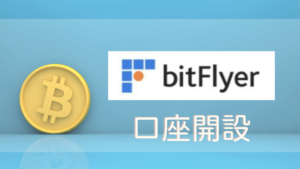
スマホアプリの画像で解説していきます。
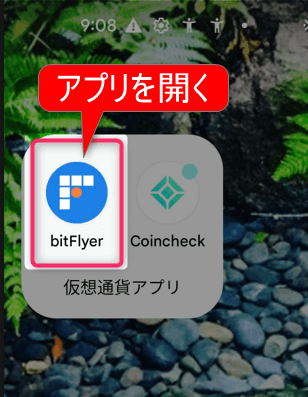
お好みでパソコン利用でもOKです。やることは同じなので、ご自身にあう方法で行ってください。
なお、メタマスクはパソコン利用を推奨します。(セキュリティ面など総合的に)
>>>>【暗号資産ウォレット】MetaMask(メタマスク)のインストール方法を解説
早速いってみましょう。
【ステップ1】イーサアドレスを登録する
先ほどの送金ステップをおさらいします。
イーサアドレスを取引所に1度登録すれば、今後の送金手続きは楽チンです。
手順をみていきましょう。
アドレス登録画面をひらく
✅まずは、ビットフライヤーのアプリを立ち上げましょう。
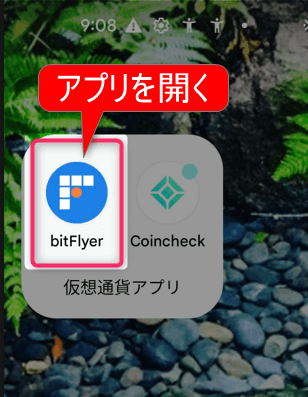
✅「入出金」を押します。
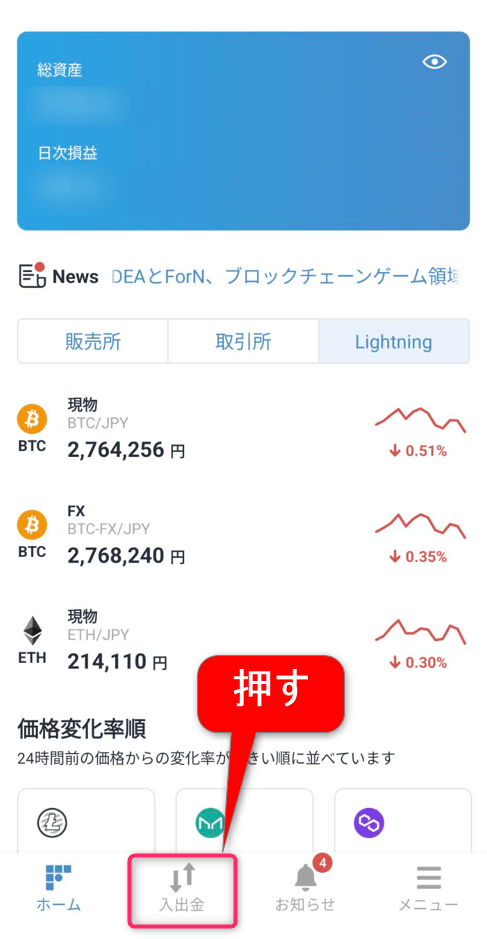
✅「①仮想通貨」「②イーサ」を選択。
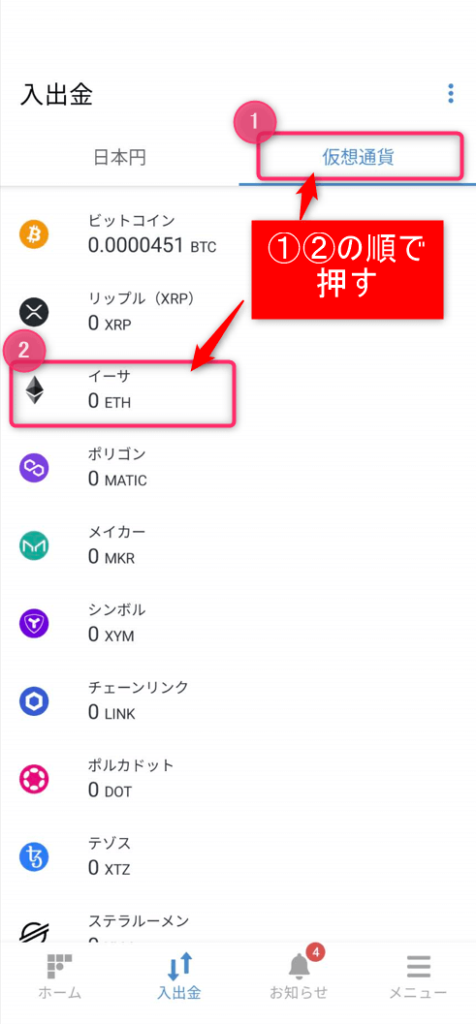
✅「出金」をタップ。
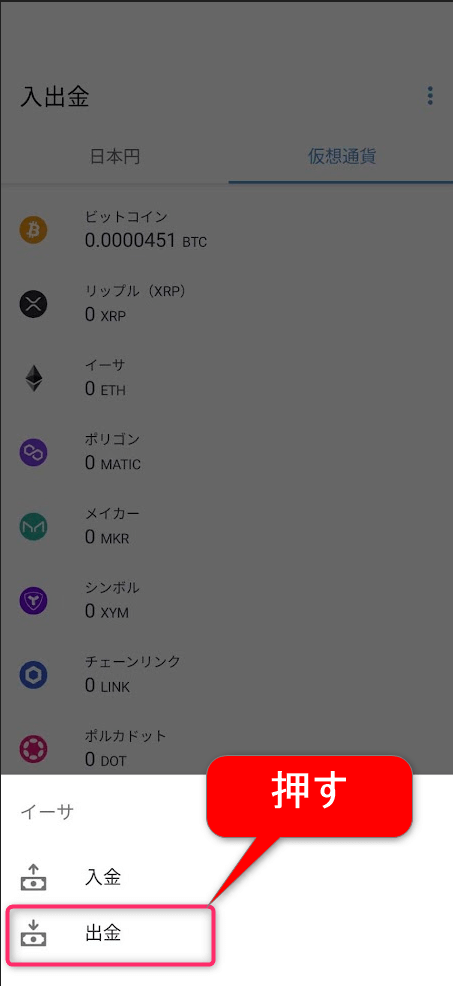
✅「アドレスを登録する」をタップ。
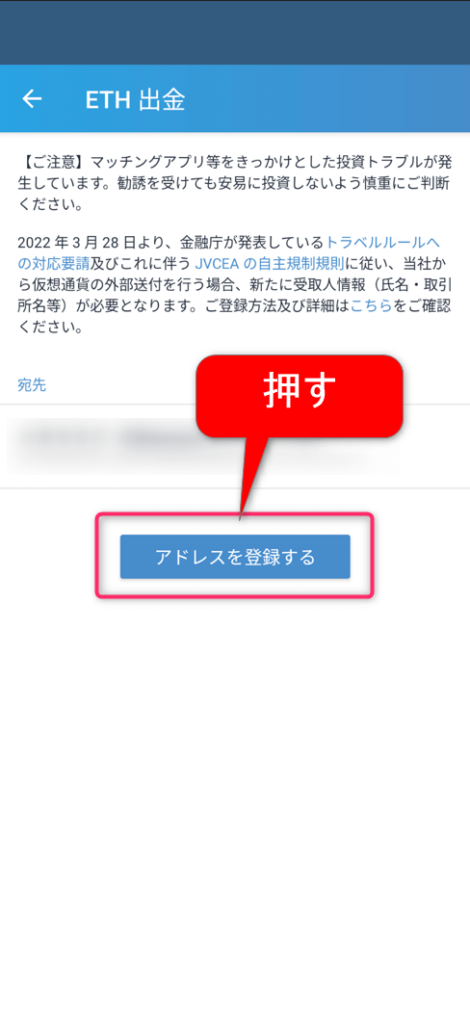
✅「メールアプリの起動」をタップ。
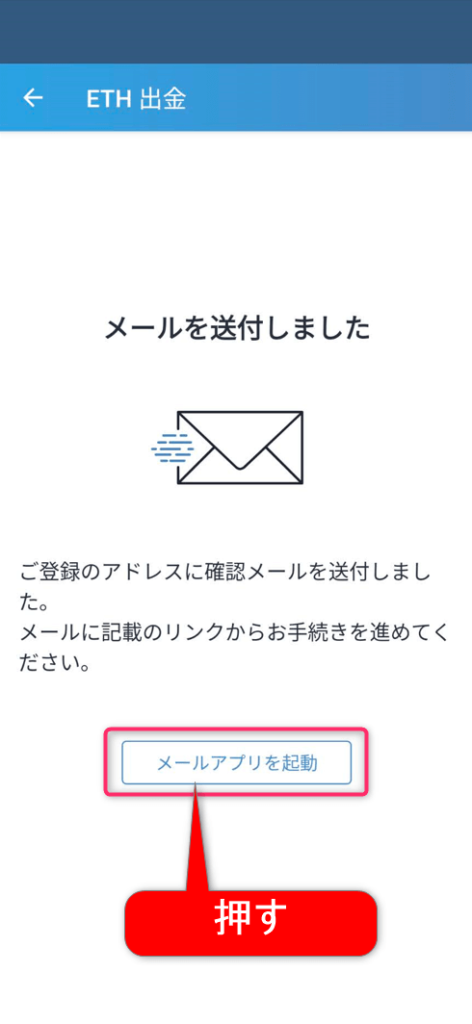
ビットフライヤーから、「外部アドレス登録のお手続き」のメールが届きます。
✅青自のリンク(URL)をタップ。
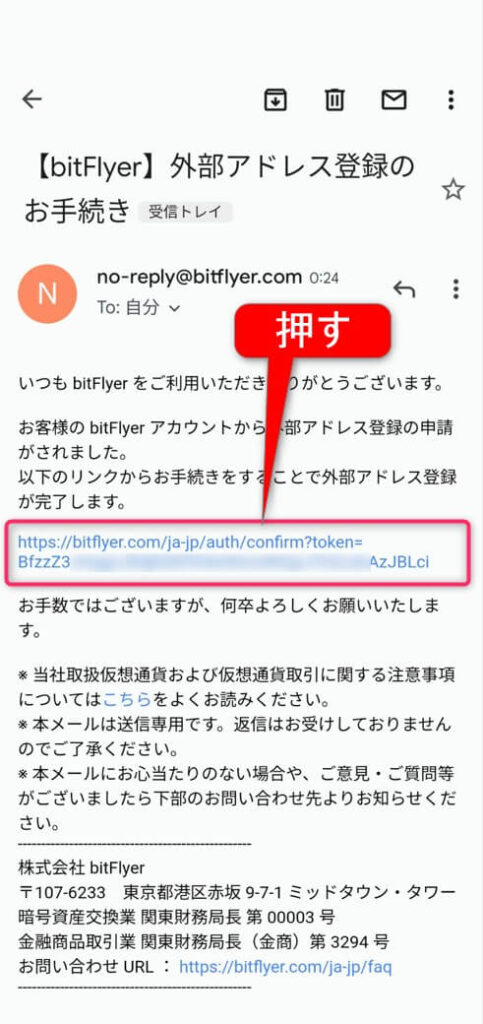
✅ラベル(アドレスの呼び名)とイーサアドレスを以下のように登録します。
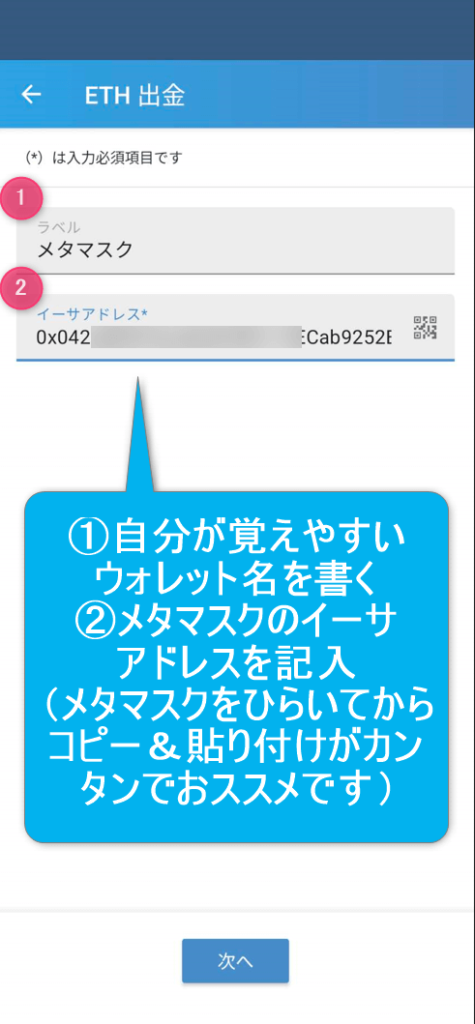
 投資勉強中の人
投資勉強中の人イーサアドレスはどうやって調べるの?
メタマスクのアドレスってなに?
イーサアドレスをどこかでコピーして貼り付けできないの?
こんなふうに思った方も多いはず。
メタマスクをひらくと簡単にアドレスをコピーできるので次章で解説していきます。
このまま「ラベル」と「イーサアドレス」の画面は消さずに、イーサアドレスの確認していきましょう。
パソコンをひらいて、メタマスクを立ち上げましょう。
メタマスクのイーサアドレスをコピーして、貼り付ける
では、メタマスクをひらいてみましょう。
✅「①拡張機能タブをひらく」「②メタマスクをクリック」
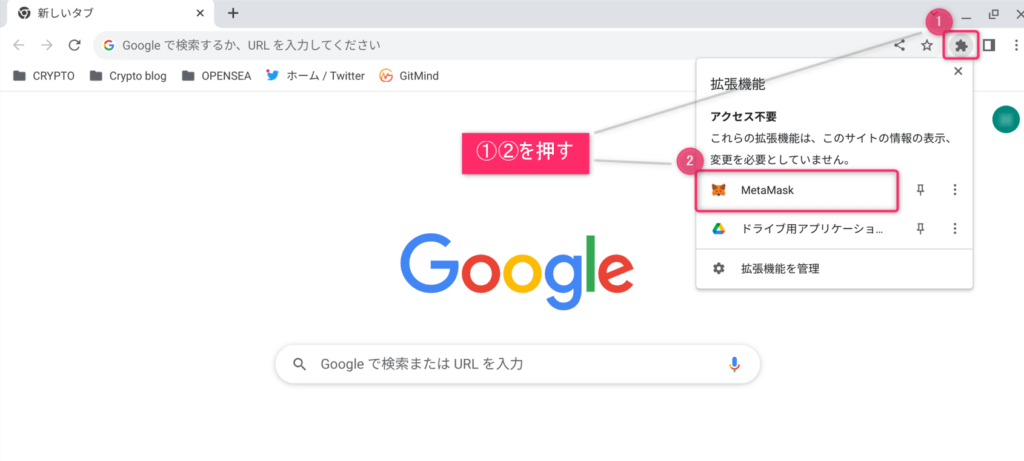
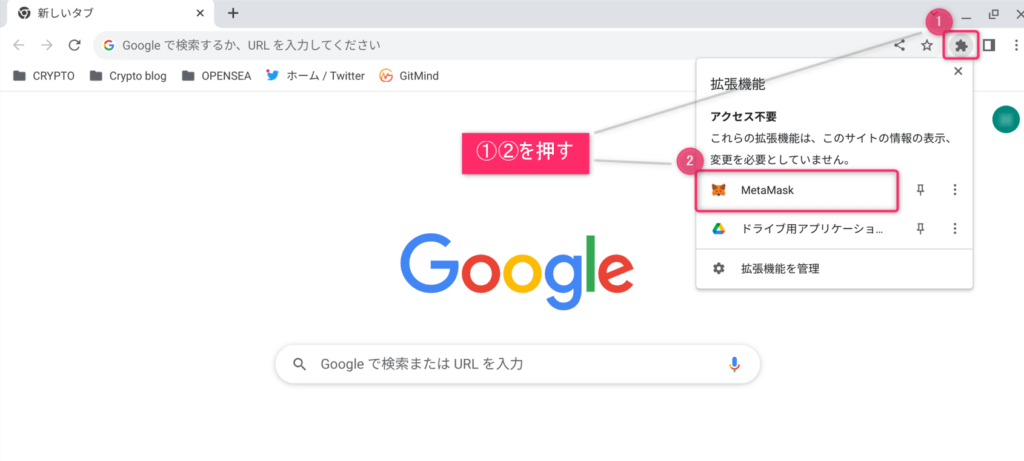
✅「①パスワードの入力」「②ロック解除をクリック」
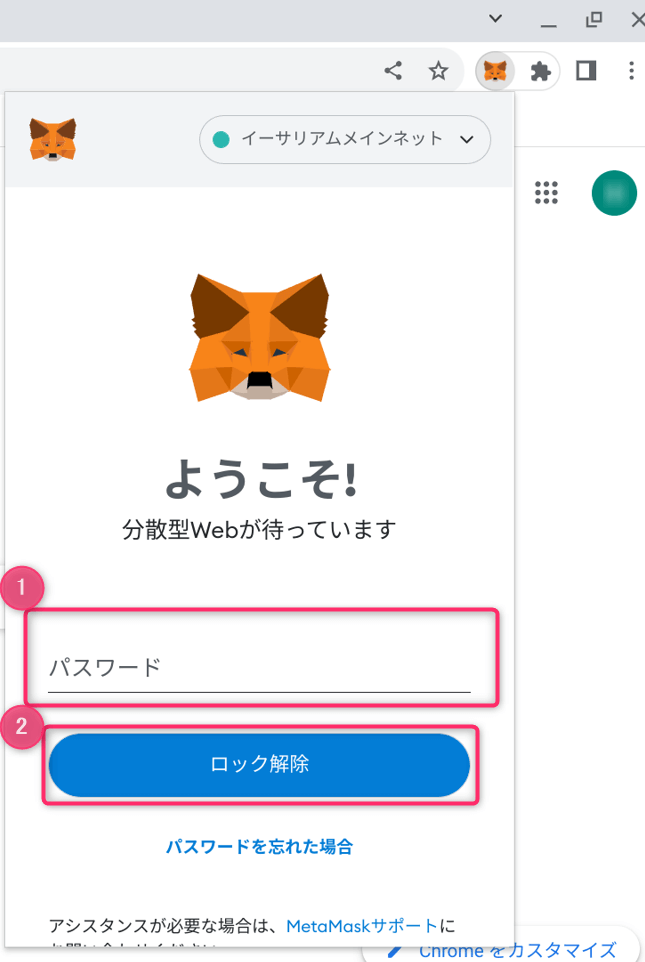
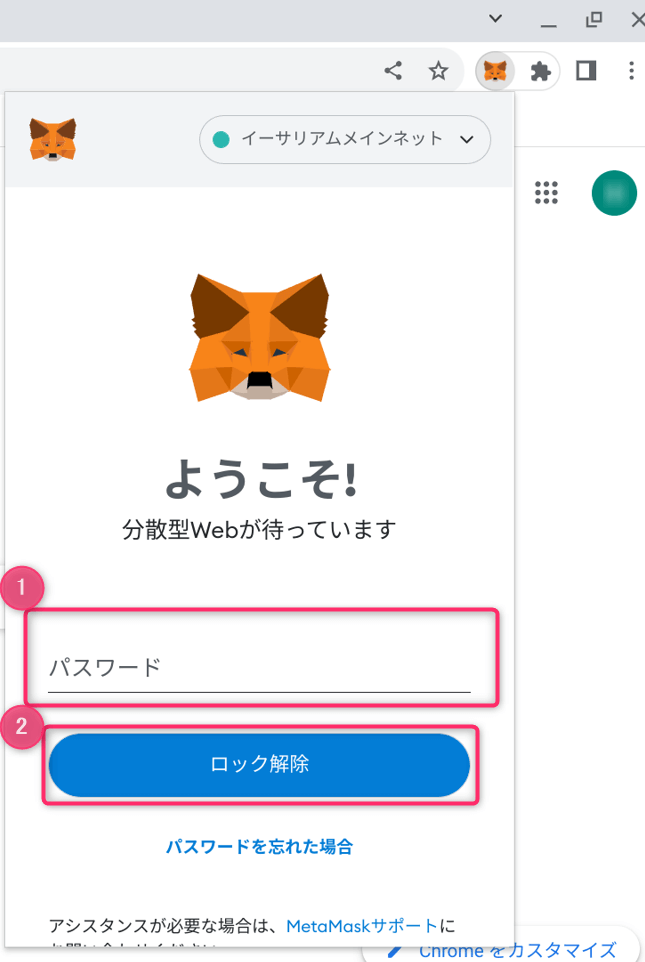
✅「①イーサリアムメインネットになっているかを確認」「②イーサアドレスをクリックしてコピー」
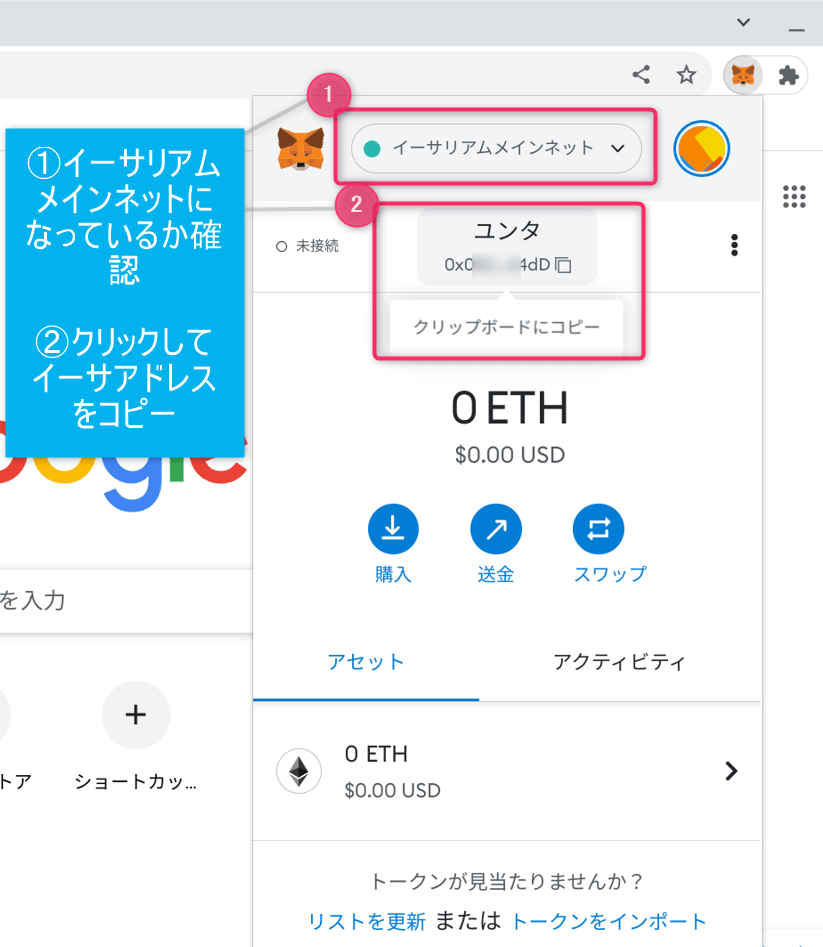
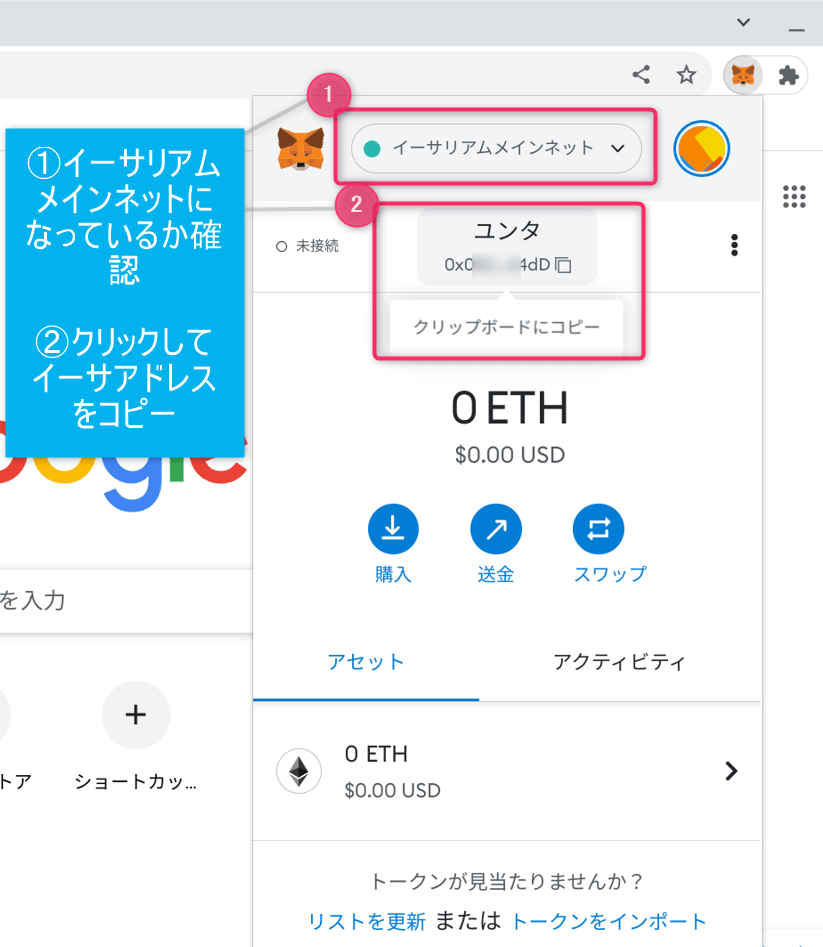
ウォレットアドレスをメールなどに貼り付けて、スマートフォンに送信しましょう。手書きでメモしてもOKですが、間違いをふせぐためコピーをそのまま貼り付けるのがおススメです。



パソコンですすめてきた方はダイレクトに貼りつけ可能です
✅「①ラベル名を記入(覚えやすい名前でOK)」「②イーサアドレスを貼り付ける」
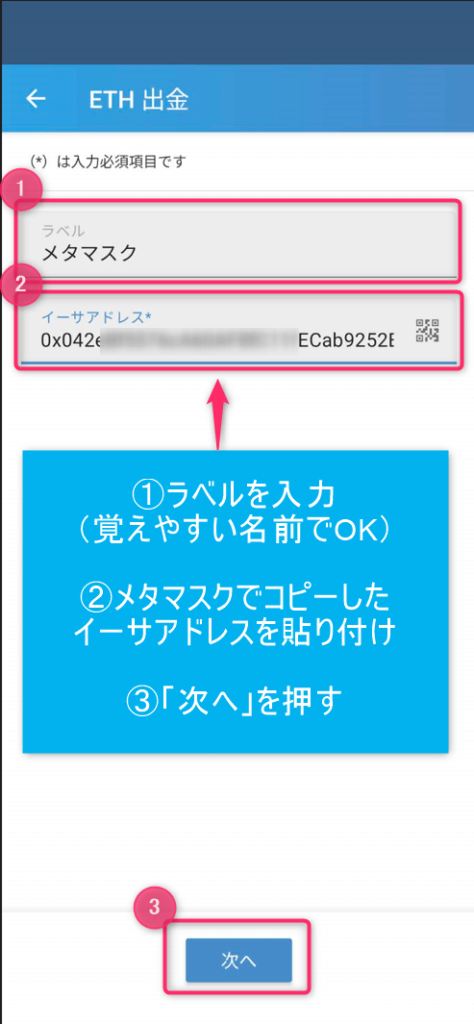
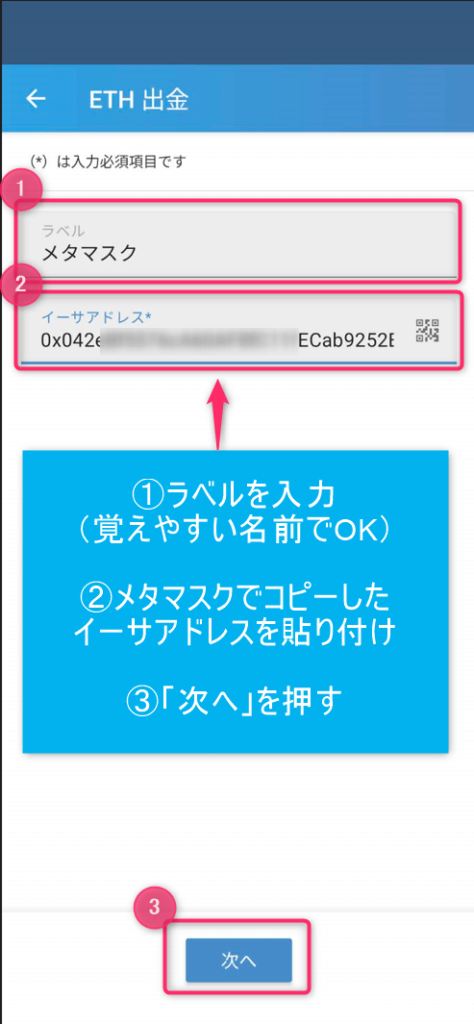
✅「①お客様本人」「②次へ」をタップ
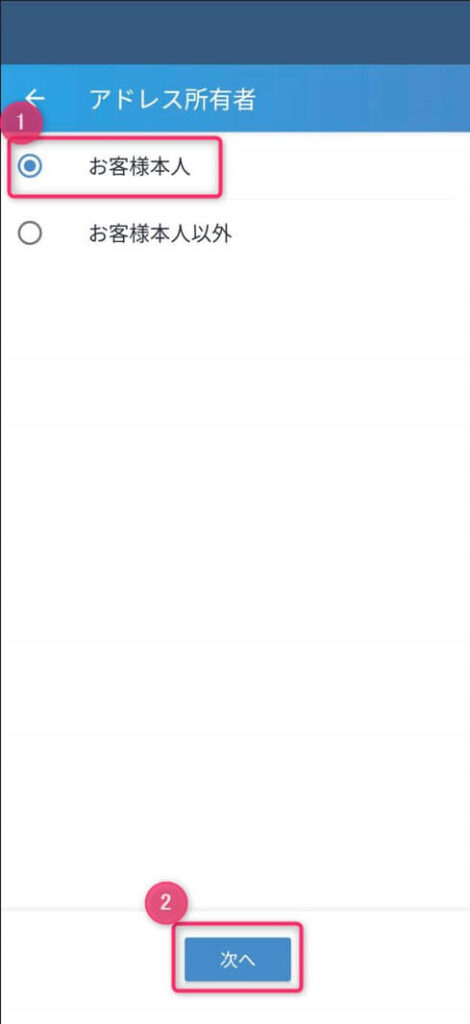
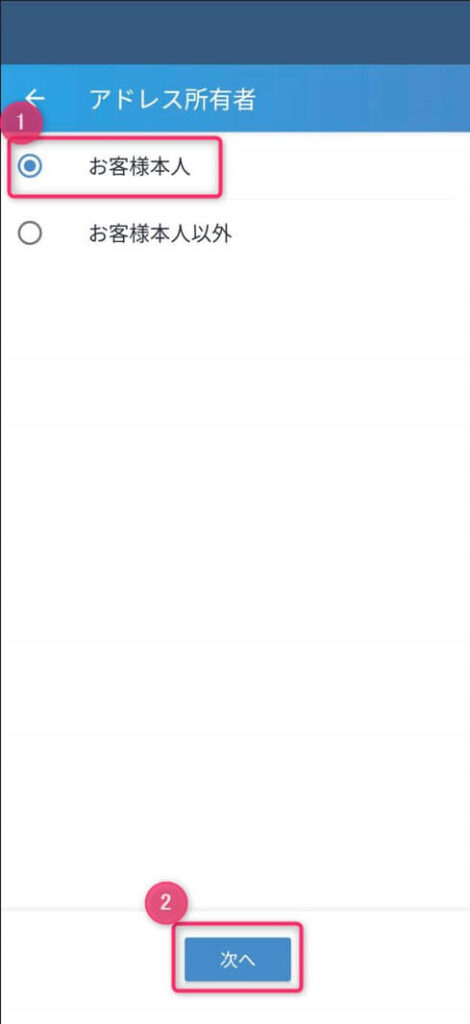
✅「①プライベートウォレット等」「②次へ」をタップ
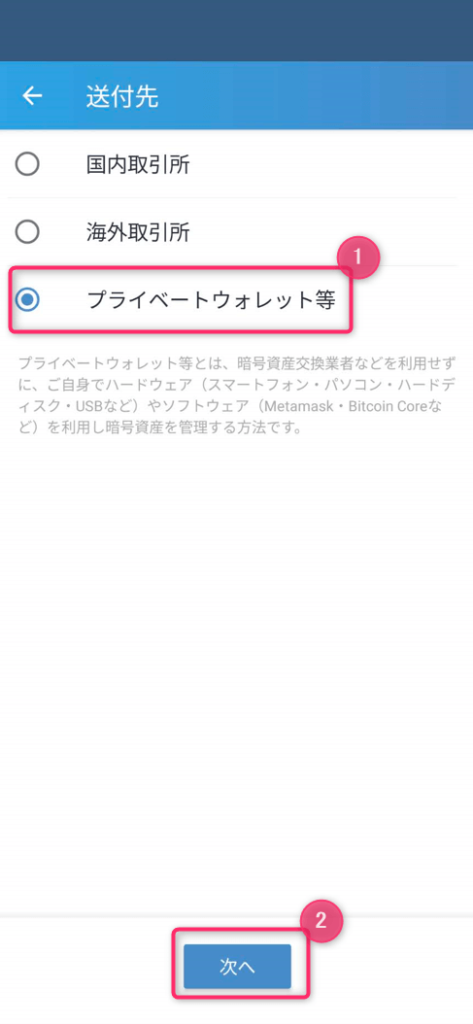
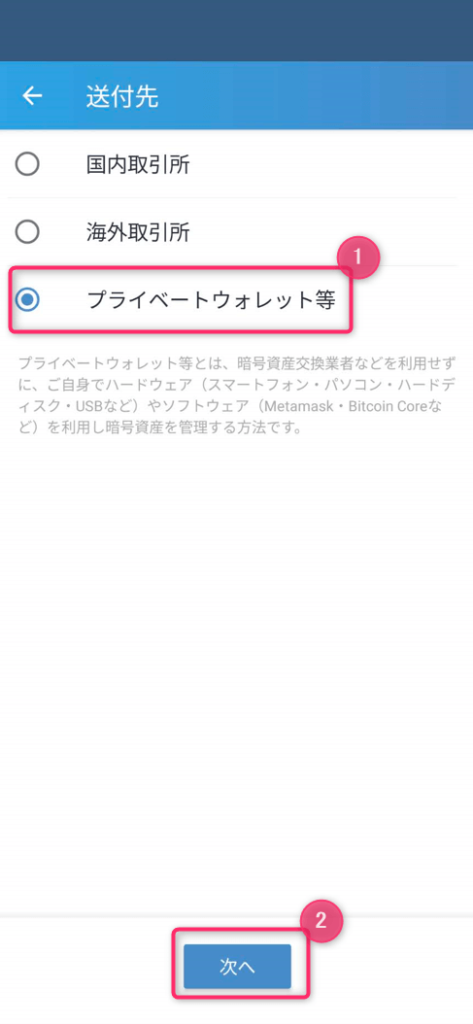
✅「①日本を選択」「②次へをタップ」
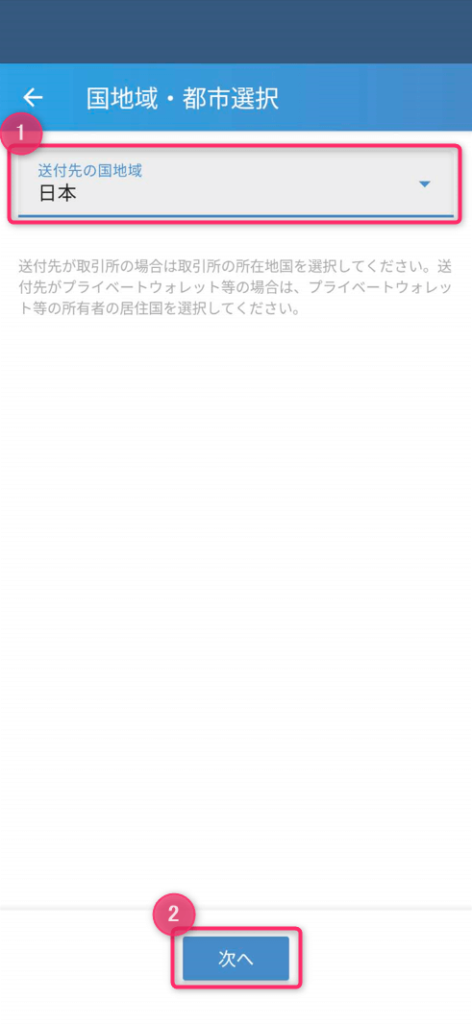
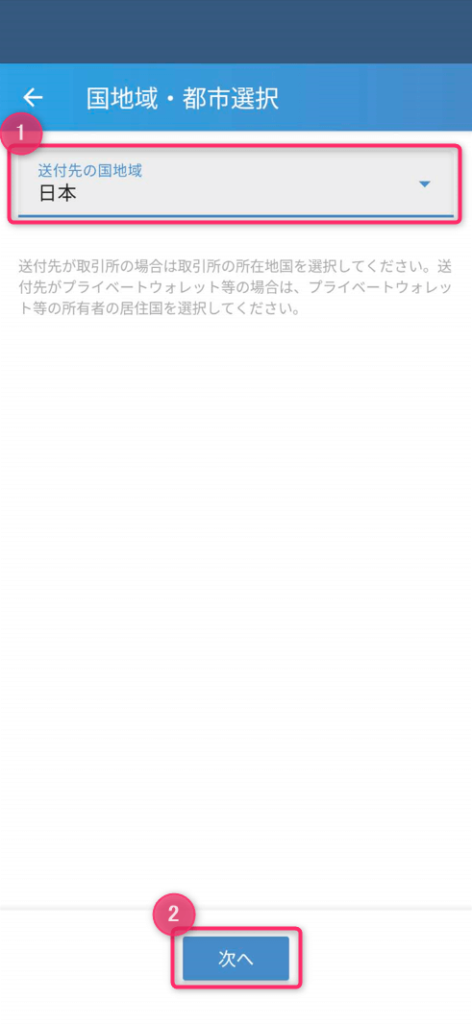
✅送付先を確認して「保存」をタップ
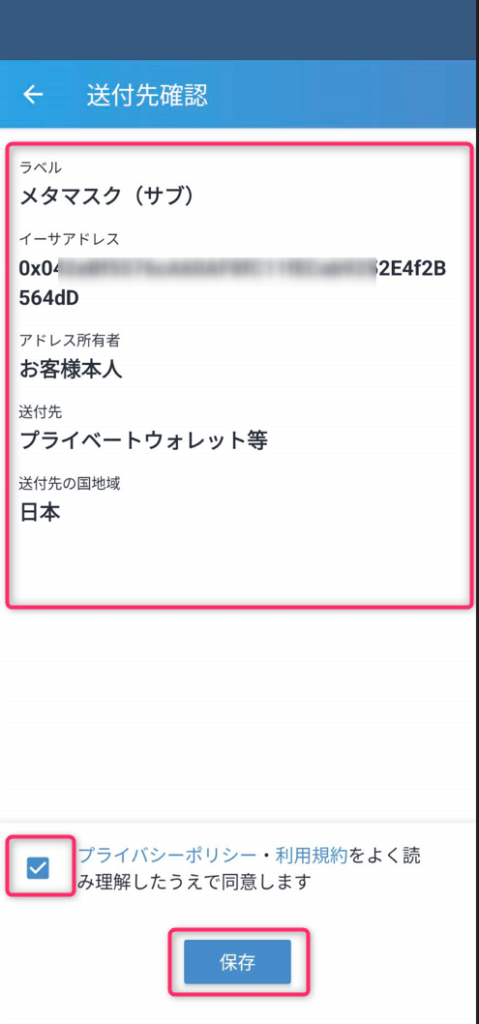
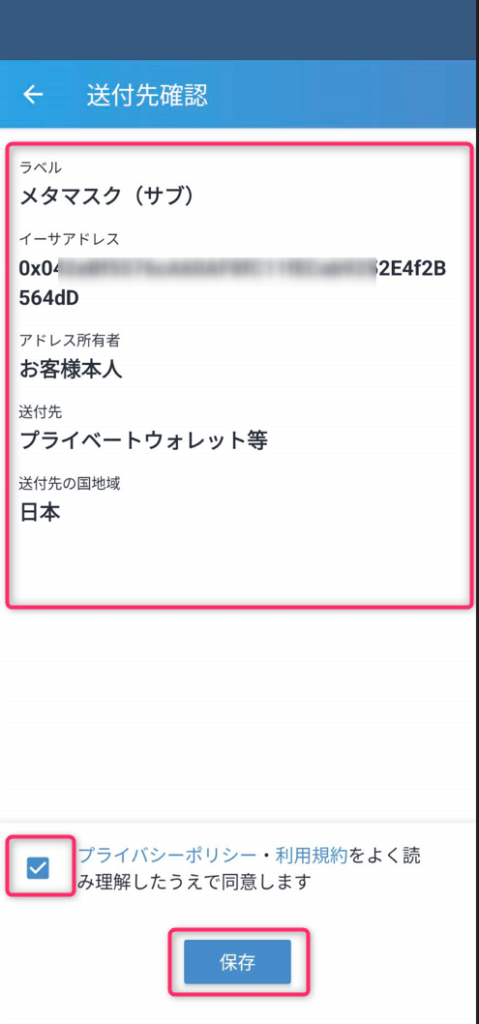
✅「認証アプリの確認コードを入力して送信」
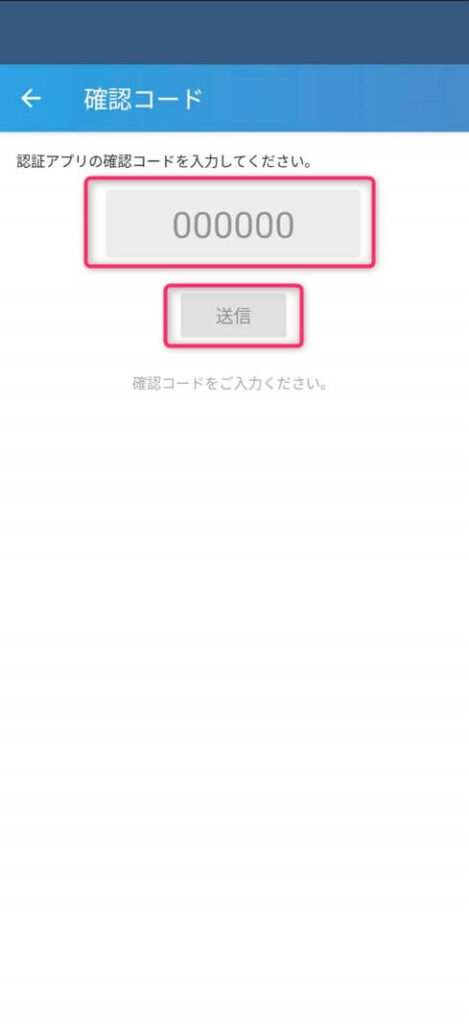
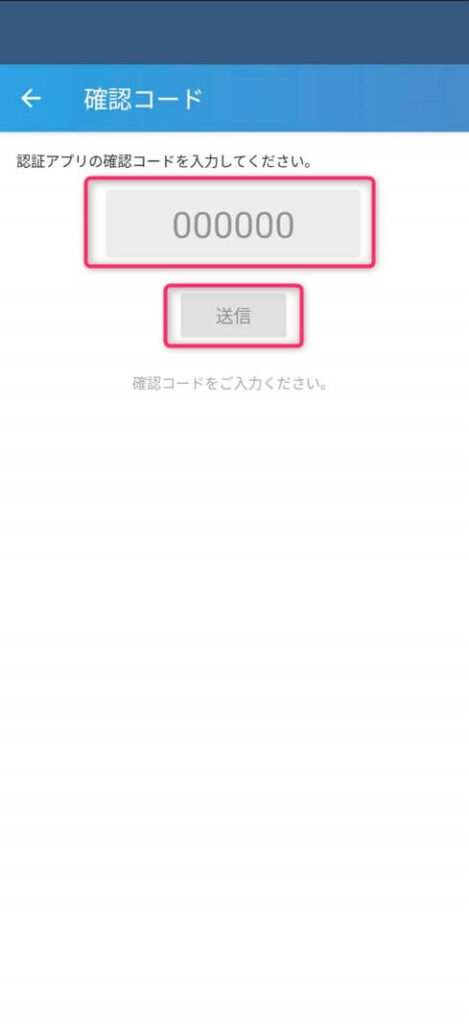
※認証アプリとはGoogle認証システム(Google Authenticator)などの2段階認証アプリのことです。
【ステップ2】イーサをメタマスクに送金する
✅アプリのホーム画面から「入出金」を押す
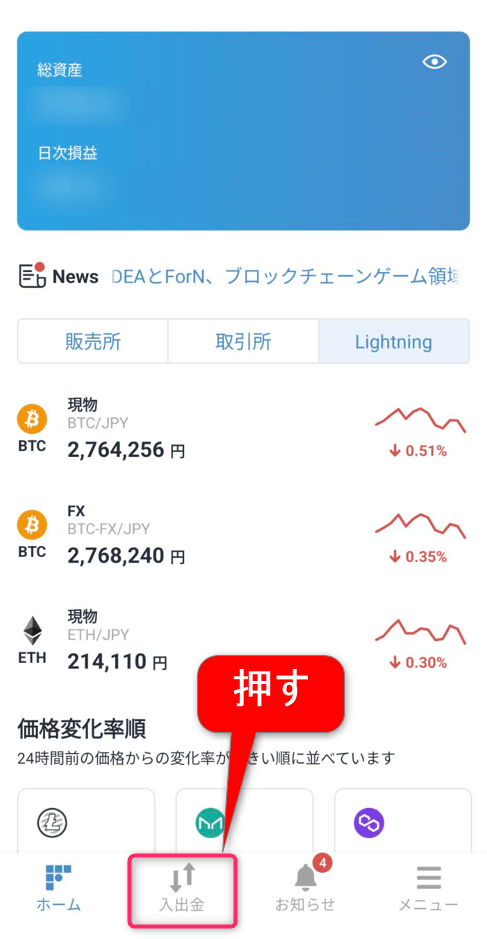
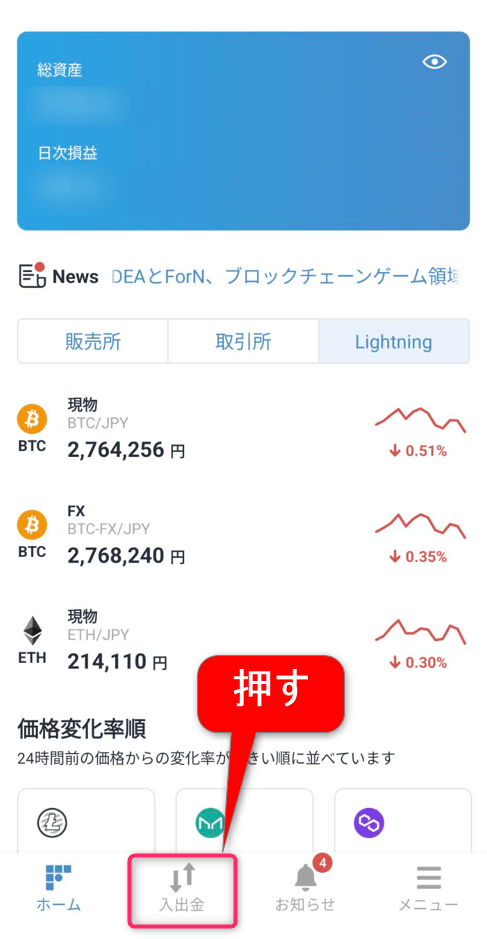
✅①「仮想通貨」をタップ。②「イーサ」をタップ。
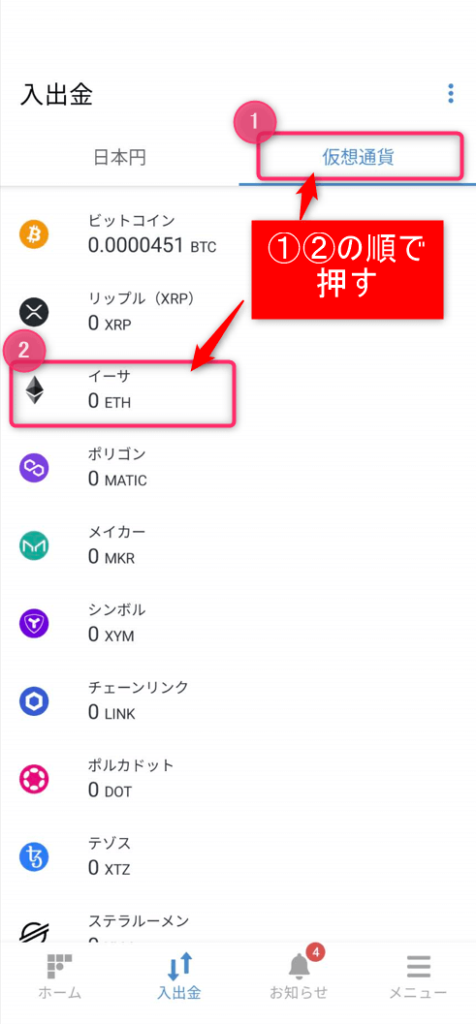
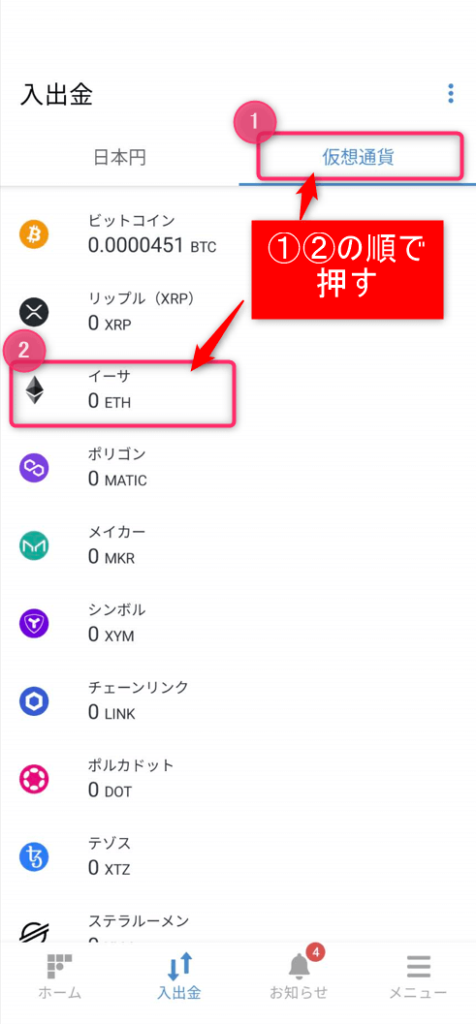
✅「出金」をタップ。
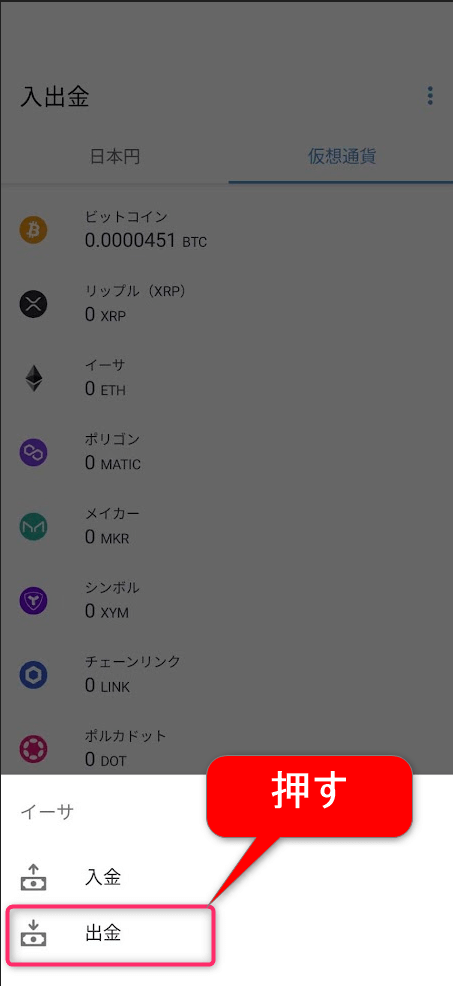
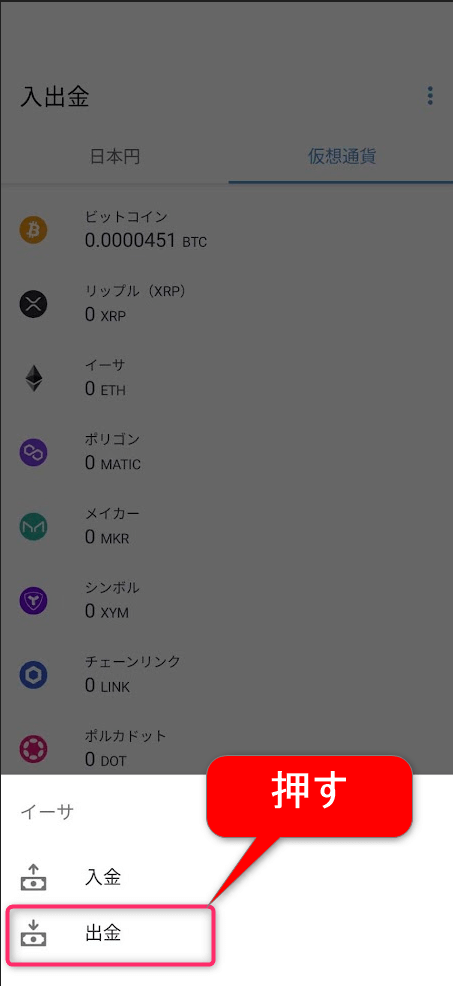
✅イーサアドレスを選択してタップ。
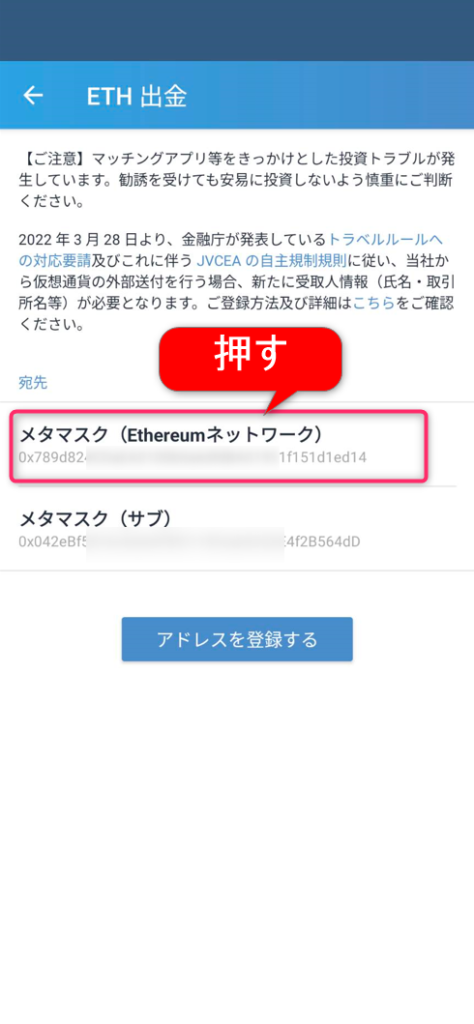
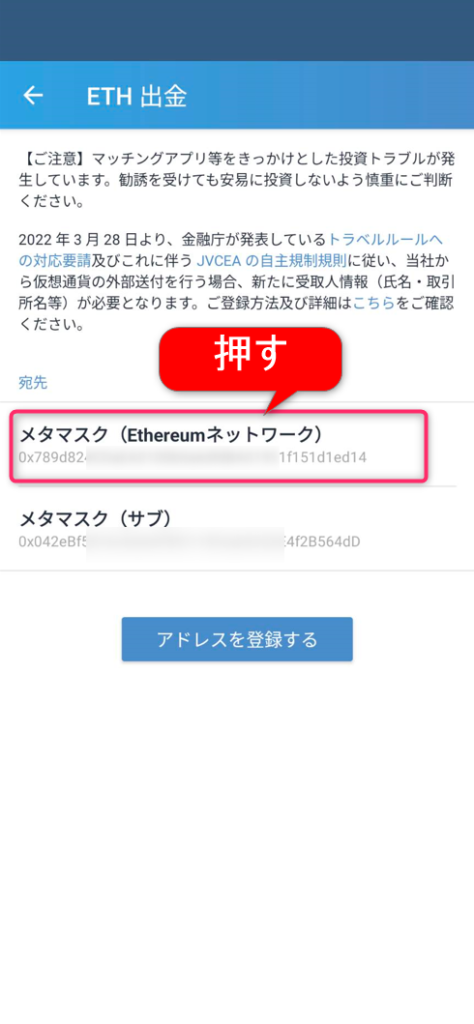
✅①出金数量を入力。②出金をタップ。
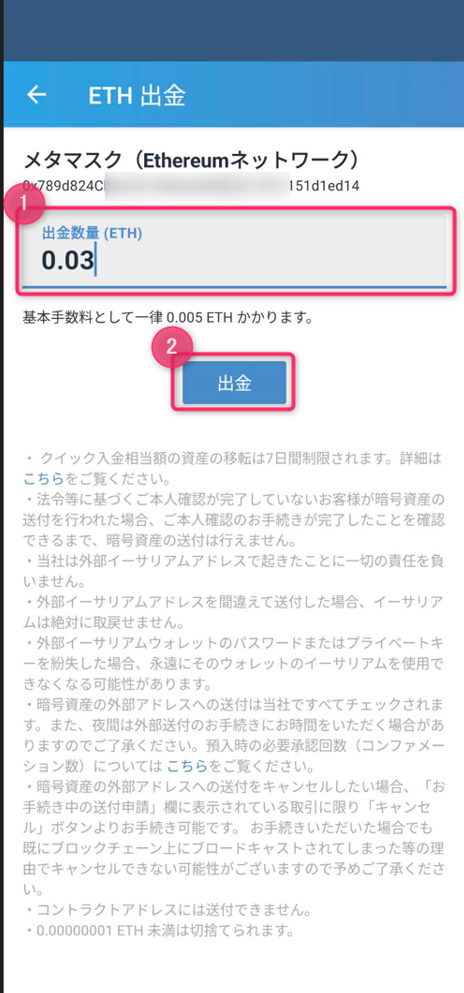
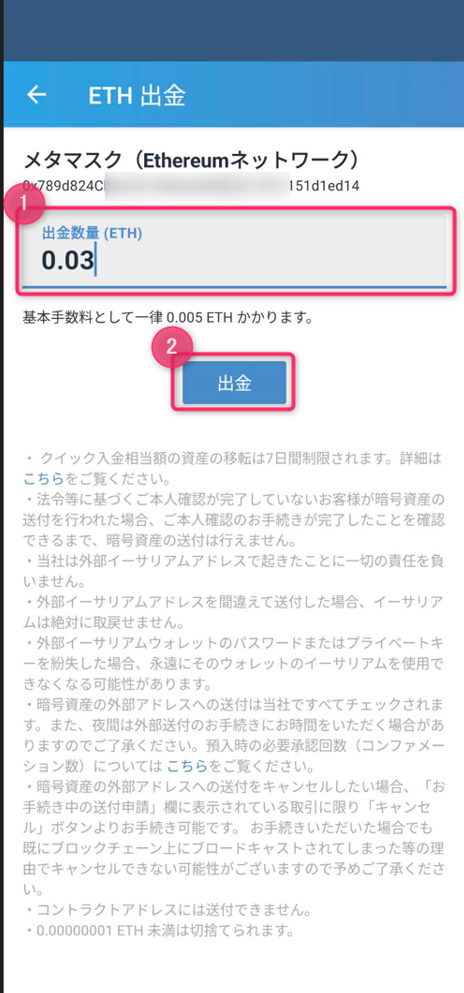
✅「出金」をタップ。
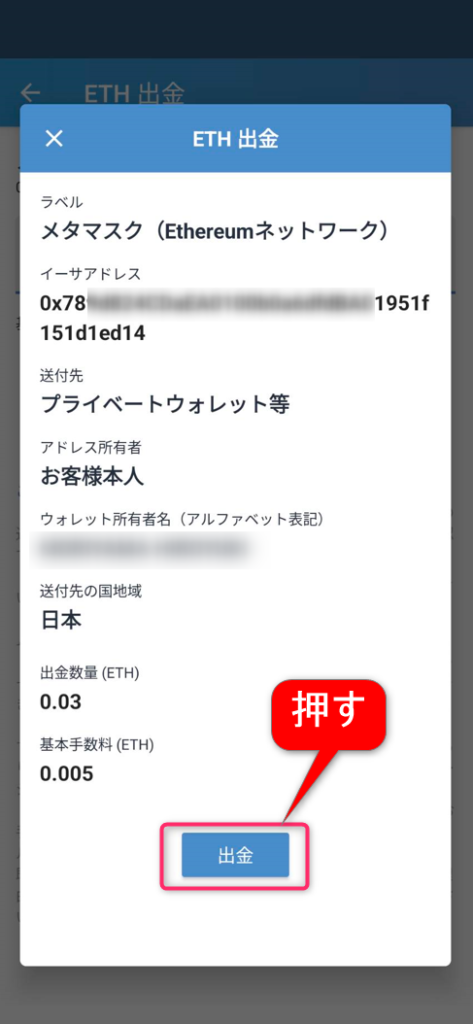
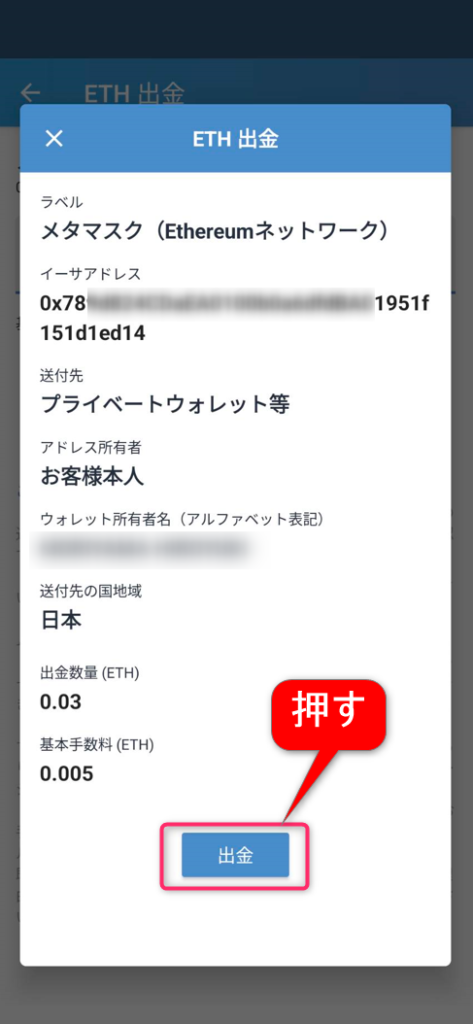
✅数分後、「送付確認」のメールが届きます。
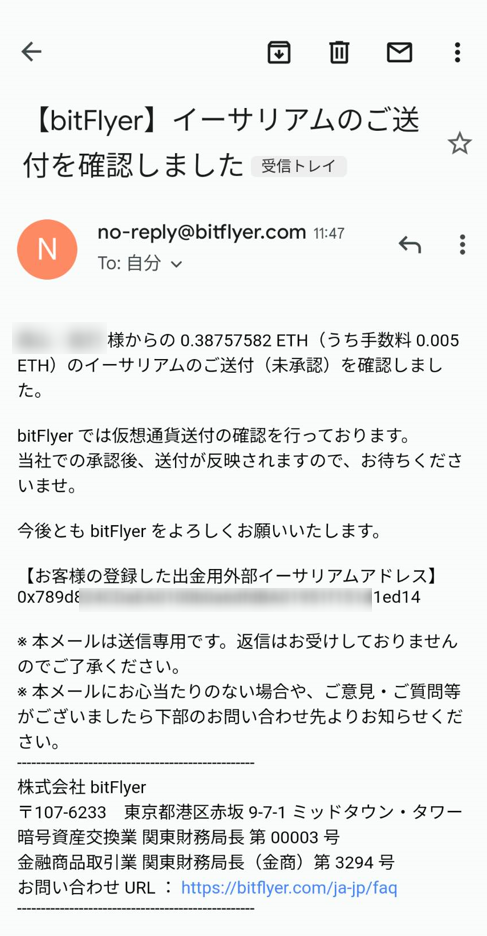
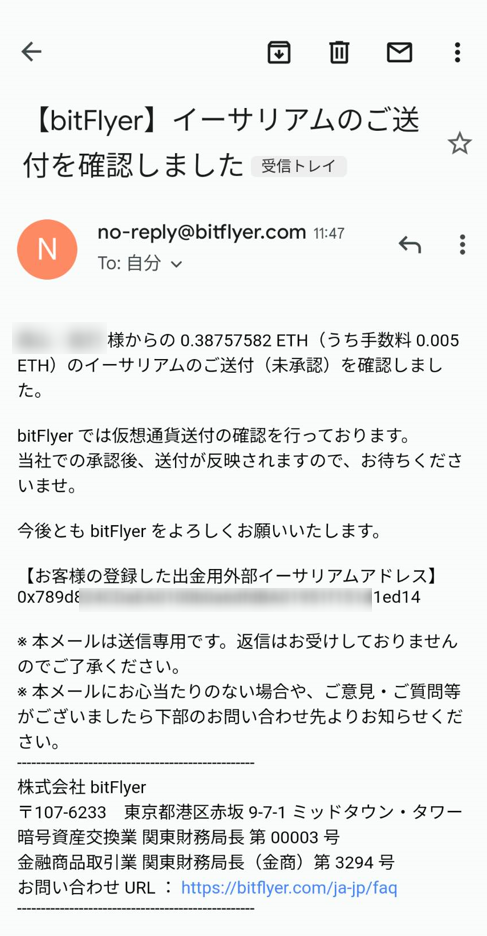
✅しばらくして「送付完了」のメールが届いたら完了です。
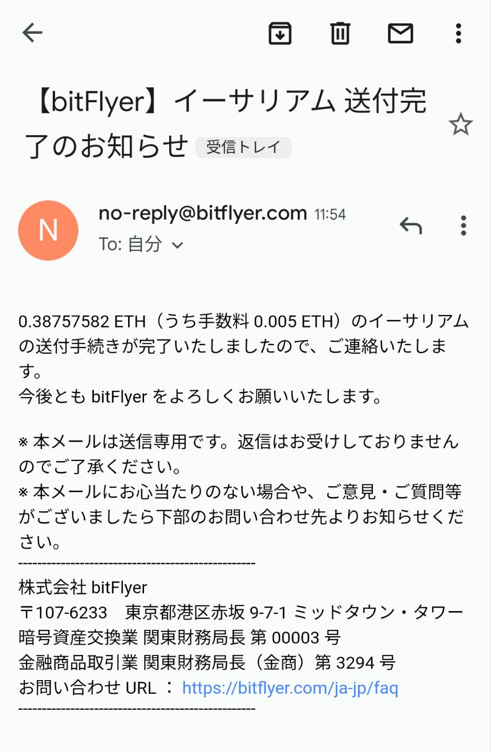
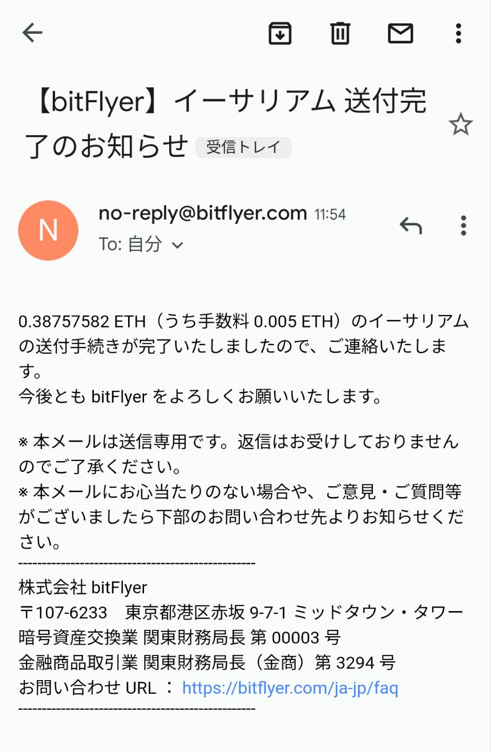



おつかれさまでした✨
本日は以上です。
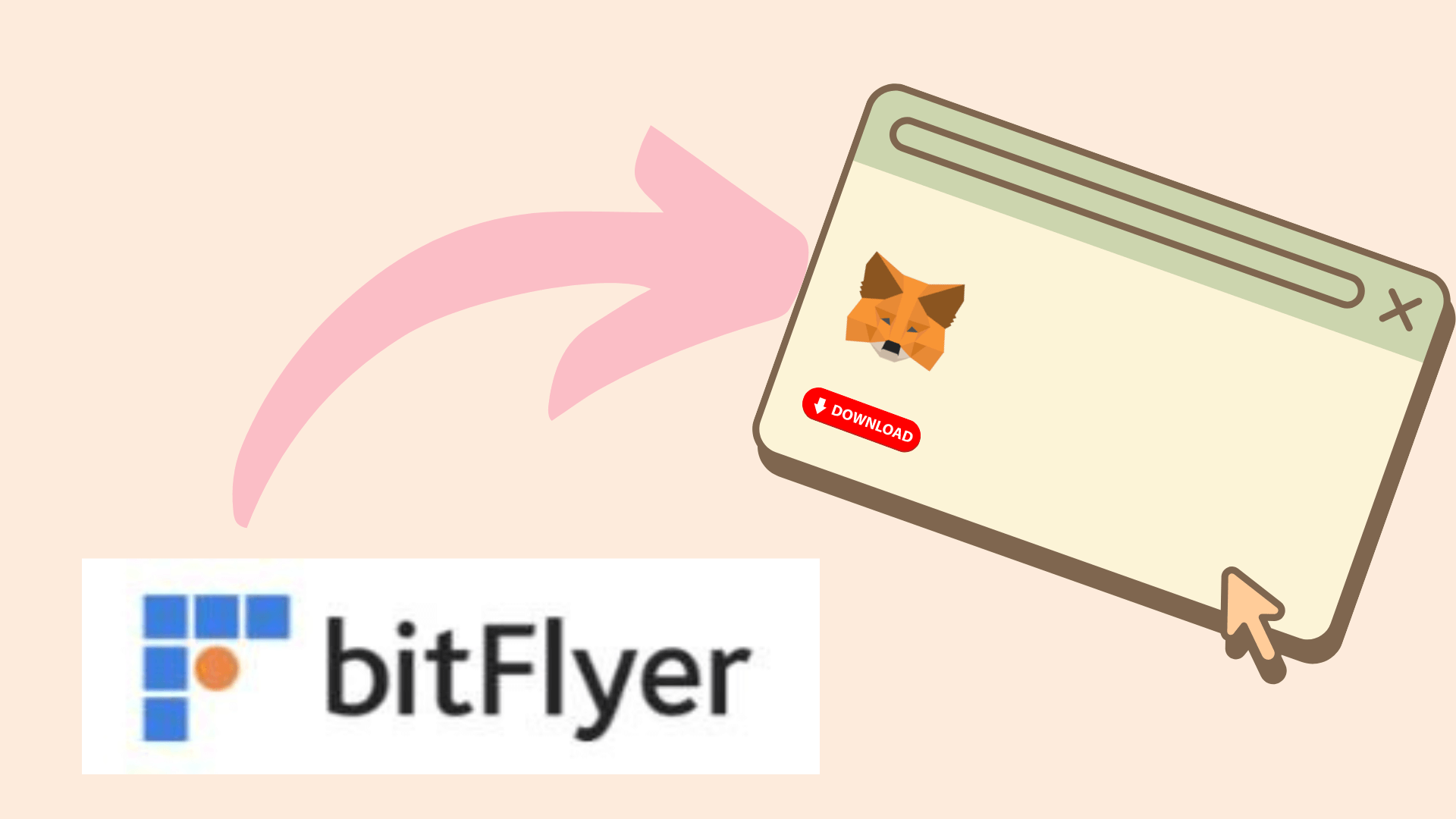
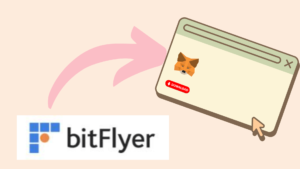

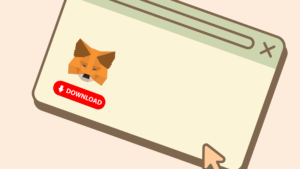
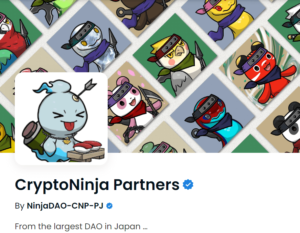


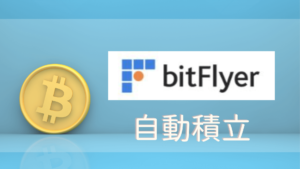

コメント